Está com problemas no seu Motorola Moto E6 Play? A formatação, ou hard reset, pode ser a solução! Neste tutorial, você encontrará um guia completo sobre como realizar esse procedimento de duas formas: através do modo de recuperação, acessível pelos botões físicos do aparelho, e pelas configurações do sistema.
Vamos te mostrar passo a passo como formatar seu celular, apagando todos os dados e restaurando as configurações de fábrica. Atenção: antes de começar, faça um backup de seus dados importantes, pois este processo irá apagá-los.
O que fazer antes de formatar seu celular Motorola?
Antes de formatar seu celular Motorola, é essencial tomar algumas medidas para proteger seus dados. Aqui estão as etapas recomendadas:
- Faça backup de fotos, vídeos, contatos e outros arquivos importantes em um serviço de armazenamento na nuvem (como o Google Drive) ou transfira-os para um computador.
- Anote informações importantes, como senhas de contas, senhas de Wi-Fi e configurações personalizadas, para facilitar a reconfiguração do dispositivo após a formatação.
- Remova a conta Google e a conta Samsung para evitar problemas de sincronização e desvinculação do dispositivo.
- Verifique se a bateria do dispositivo está carregada, idealmente acima de 50%, para evitar que ele desligue durante o processo de formatação.
- Para proteger suas informações pessoais, retire o cartão SIM e o cartão de memória antes de iniciar a formatação.
Como formatar Motorola Moto E6 Play através do modo de recuperação?
Passo 1: Desligue totalmente seu Motorola Moto E6 Play. Em seguida, pressione e segure o botão Diminuir volume e o botão Liga/Desliga simultaneamente até entrar na tela do Fast Boot.
Passo 2: Na tela do Fast Boot, use o botão Diminuir volume para selecionar a opção “Recovery Mode”. Pressione o botão Liga/Desliga para confirmar.

Passo 3: Aguarde a tela com a logomarca Motorola desaparecer e o dispositivo entrar no modo de recuperação.
Passo 4: Agora, use o botão de Volume para baixo para selecionar a opção “Wipe data/factory reset”. Em seguida, pressione o botão Liga/Desliga para confirmar a seleção.
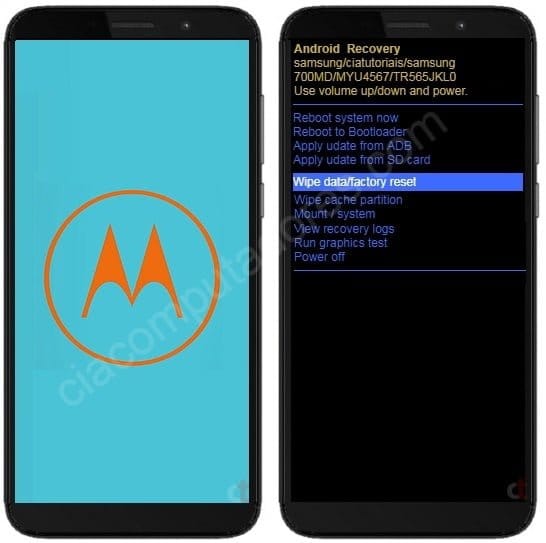
Passo 5: Para apagar tudo do armazenamento interno do celular, selecione “Yes” e depois confirme com o botão Liga/Desliga.
Passo 6: Quando voltar para a tela inicial do menu, selecione “Reboot system now” e pressione o botão Liga/Desliga para confirmar.
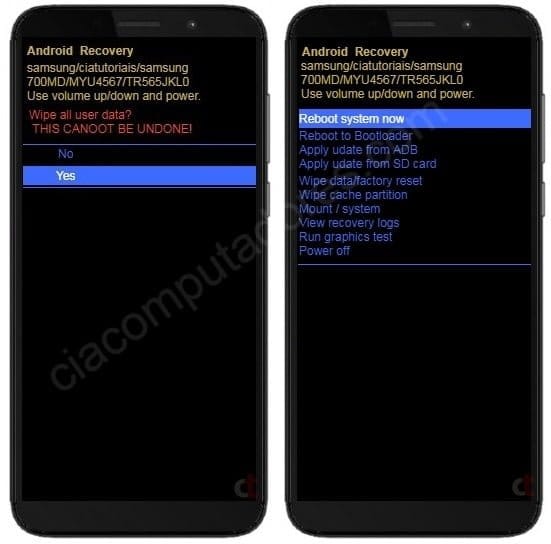
Seu telefone agora foi reiniciado para dar seguimento ao processo de restauração do android. O que você deve fazer agora? Somente esperar alguns minutos. Depois configure seu Moto E6 Play seguindo as instruções na tela.
Como formatar o Motorola Moto E6 Play pelas configurações?
Passo 1: A partir da tela inicial do aparelho, deslize para cima a partir da borda inferior da tela e toque em “Configurações”. Em seguida, deslize a tela para baixo e selecione “Sistema”.
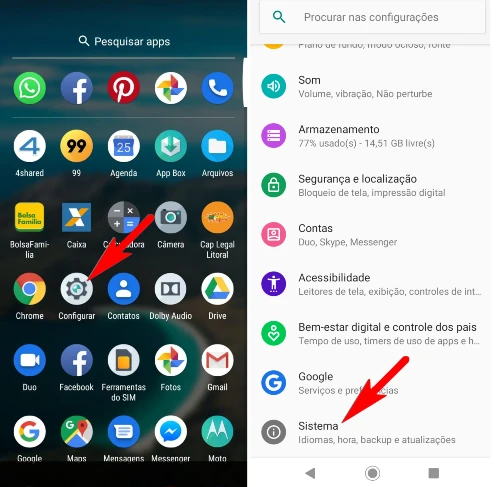
Passo 2: Na tela “Sistema”, toque em “Avançado” e, depois, selecione “Opções de restauração”.
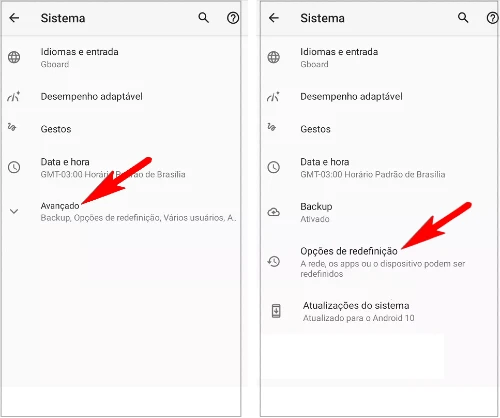
Passo 3: Toque em “Apagar todos os dados (restauração de fábrica)” e, para confirmar, toque em “Apagar todos os dados”.
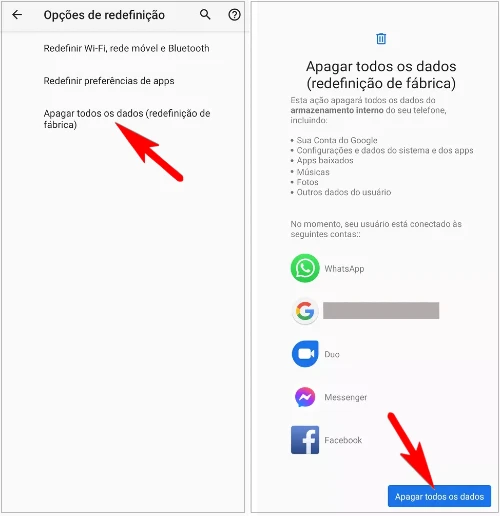
Todas as configurações e dados salvos no Motorola Moto E6 Play serão excluídos. O dispositivo será automaticamente reiniciado e, em alguns minutos, estará pronto para ser configurado novamente.
O que fazer após formatar o seu Motorola Moto E6 Play?
Após formatar o seu Motorola Moto E6 Play, siga estes passos para configurar e usar seu dispositivo:
- Configuração inicial: siga as instruções na tela para configurar a linguagem, conectar-se a uma rede Wi-Fi e fazer login na sua conta Google.
- Restaurar dados: se você fez um backup anteriormente, restaure seus dados e aplicativos a partir da nuvem ou do Google Drive.
- Configurações e aplicativos: reinstale aplicativos necessários e ajuste as configurações do sistema conforme suas preferências.
- Atualizações: verifique se há atualizações do sistema e dos aplicativos para garantir que seu dispositivo esteja atualizado.
- Segurança: configure opções de segurança, como PIN, padrão ou biometria, para proteger seu dispositivo.
Com este tutorial, você corrigiu problemas e preparou seu Motorola Moto E6 Play para um desempenho ótimo.











